مەزمۇن جەدۋىلى
ۋاقىت ماشىنىسى ئالما شىركىتىنىڭ كومپيۇتېر زاپاسلاش سىستېمىسى. ئۇ ھەر بىر Mac قا قۇرۇلدى. بۇ دېتالنىڭ مەقسىتى زاپاسلاشنى ئاسانلاشتۇرۇش: ئۇنى تەڭشىدىڭىز ، ئاندىن ئۇنى ئويلىمايلا ئىشلەيدۇ. دەسلەپكى زاپاسلانغاندىن كېيىن ، ۋاقىت ماشىنىسى پەقەت سىز قۇرغان ۋە تەھرىرلىگەن ھۆججەتلەرنىلا بىر تەرەپ قىلىشى كېرەك. ئۇ ئارقا كۆرۈنۈشتە جىمجىت ئىشلەش ئۈچۈن لايىھەلەنگەن ئۇنىڭ ئىشلەۋاتقانلىقىنى ھەرگىز ھېس قىلماسلىقىڭىز مۇمكىن.
بۇ دېتال ھۆججەتلىرىڭىزنى بىخەتەر ساقلايدۇ ، ئۇلارنى بىر قېتىم ياكى كۆپلەپ ئەسلىگە كەلتۈرەلەيسىز ، ھەمدە يېڭى كومپيۇتېر ئورنىتىشقا ئىشلىتىلىدۇ. ئۇ ياخشى ئىشلەيدۇ. مەن ئۇنى iMac نى سىرتقى قاتتىق دىسكىغا زاپاسلاش ئۈچۈن ئىشلىتىمەن. دەسلەپكى زاپاسلاش تاماملانغاندىن كېيىن ، ھەر سائەتتە قايتا زاپاسلاشنىڭ قاچان ئېلىپ بېرىلىدىغانلىقىنى ھېس قىلىپ باقمىدىم. 4>.
مەسىلەن ، سىز تۇنجى زاپاسلاشنى ئالما تالانت ئىگىسى تەرىپىدىن كۆرۈشتىن بۇرۇن قىلىشىڭىز كېرەك. ئالدى بىلەن سانلىق مەلۇماتلىرىڭىزنى زاپاسلاش بۇيرۇلدى. دەسلەپكى زاپاسلاشنىڭ نۇرغۇن سائەت ۋاقىت كېتىدىغانلىقىنى ئاڭلاپ ھەيران قالدىڭىز ، ھەمدە تالانت ئىگىسى تەيىنلەشتىن بۇرۇن ئۇنى ئورۇنداشقا يېتەرلىك ۋاقتىڭىز يوق.
تەلىيىمىزگە ، ۋاقىت ماشىنىسىنىڭ زاپاسلىنىشىنى تېزلىتىشنىڭ ھەر خىل ئۇسۇللىرى بار. . تۆۋەندە ئۇلارنى سىز ئۈچۈن بايان قىلىمىز.
چۆكۈپ كېتىش ماشىنىسى : ئاخىرقى ئۇچىمىز ئەڭ كۆرۈنەرلىك سۈرئەتنى ئاشۇرۇشقا ۋەدە بېرىدۇ - ئەمما سىناقلىرىمدا ، ئۇ ۋەدە قىلغان سۈرئەتنىڭ ئۆسۈشىنى كۆرمىدىم.
1. زاپاسلاشنى كىچىكرەك قىلىڭ
Theزاپاسلاشقا ئېھتىياجلىق بولغان تېخىمۇ كۆپ سانلىق مەلۇماتقا شۇنچە ئۇزۇن ۋاقىت كېتىدۇ. زاپاسلىنىدىغان سانلىق مەلۇماتنىڭ مىقدارىنى يېرىم قىلىش ئارقىلىق ئۇ ۋاقىتنى يېرىم قىلالايسىز. سىز مۇھىم بىر ئىشنى قولدىن بېرىپ قويغۇڭىز يوق ، شۇڭا كۆڭۈل بۆلۈڭ.
زاپاسلاشتىن بۇرۇن لازىم بولمىغان نەرسىلەرنى ئۆچۈرۈڭ
سىز ئەزەلدىن ئىشلىتىپ باقمىغان پروگراممىلار بارمۇ؟ Mac كومپيۇتېرىڭىزنى زاپاسلاشتىن بۇرۇن ئۇلارنى ئېلىۋېتىشنى ئويلاڭ. سانلىق مەلۇماتقا ئوخشاش: ئەگەر سىز قاتتىق دېسكىڭىزغا لازىملىق نەرسىلەرنى كۆچۈرگەن ياكى چۈشۈرگەن بولسىڭىز ، ئۇنى ئەخلەت ساندۇقىڭىزدىن چىقىرىۋېتىشىڭىز مۇمكىن. ئاندىن ئۇچۇرغا ئېرىشىش كۆزنىكىنى ئېچىڭ. بۇنى ھۆججەت & gt; تىزىملىكتىن ئۇچۇرغا ئېرىشىش ياكى كۇنۇپكا تاختىسىنىڭ تېزلەتمە كۇنۇپكىسىنى بېسىش بۇيرۇق- I. ئەمما تۆۋەندىكى مىسالدا ، قوللىنىشچان ھۆججەت قىسقۇچنىڭ يەنىلا نۇرغۇن دىسكا بوشلۇقى ئىشلىتىلگەنلىكىنى كۆرەلەيسىز: 9.05 GB. قايسى پروگراممىلارنىڭ ئەڭ كۆپ بوشلۇق ئىشلىتىدىغانلىقىنى بايقاش ئۈچۈن ، تىزىملىك كۆرۈنۈشىنى ئۆزگەرتىپ ، «رازمېر» ماۋزۇسىنى چېكىپ تىزىملىكنى رەتلەڭ.
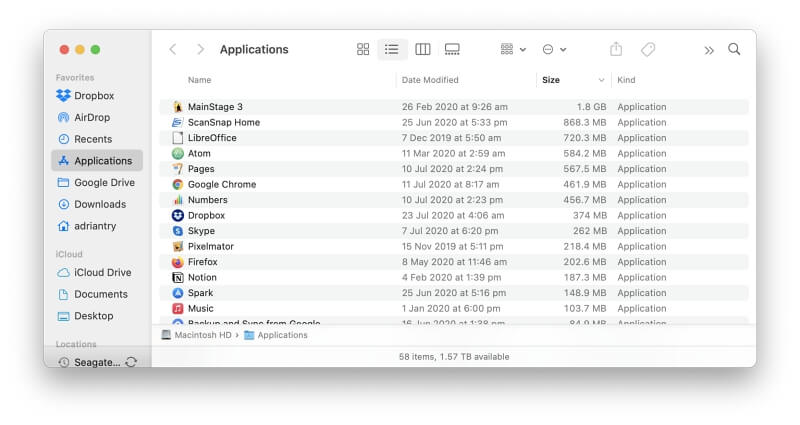
ئۇ يەرگە بارغاندىن كېيىن ، قايسى ئەپلەرنىڭ ئەڭ كۆپ بوشلۇق ئىشلىتىدىغانلىقىنى كۆرەلەيسىز. . پايدىلانمىغانلىرىڭىزنى ئۆچۈرۈڭ ، بولۇپمۇ تىزىملىكنىڭ ئۈستى تەرىپىگە يېقىن.
زاپاسلاش ھاجەتسىز ھۆججەت ۋە ھۆججەت قىسقۇچلارنى چىقىرىۋېتىڭ
ھۆججەتلەرنى ئۆچۈرۈشنىڭ ئورنىغا ، قىلالايسىز ئۇلارنى قاتتىق دىسكىڭىزغا قويۇپ قويۇڭ ، ئەمما ئۇلارنى زاپاسلاشتىن چىقىرىۋېتىڭ. بۇنىڭ ئۈچۈن سىستېما مايىللىقى نى ئېچىڭ ۋە قوش چېكىڭ ۋاقىت ماشىنىسى . ھازىر ئوڭ تەرەپ ئاستىدىكى تاللانما كۇنۇپكىسىنى بېسىڭ. تىزىملىكنىڭ ئاستىدىكى «+» (قوشۇش) كۇنۇپكىسىنى بېسىش ئارقىلىق تىزىملىككە تېخىمۇ كۆپ تۈرلەرنى قوشالايسىز. چۈشۈرۈلدى. بۇ يەردە بەزى مىساللار بار:
- چۈشۈرۈش ھۆججەت قىسقۇچىڭىز. نېمىلا دېگەن بىلەن ، ئۇ يەردىكى ھەممە نەرسىنى توردىن قايتا چۈشۈرگىلى بولىدۇ. مەندە ھازىر 12 GB دىن ئارتۇق.
- مەۋھۇم ماشىنا. بۇ ھۆججەتلەرنىڭ ھەجىمى ھەمىشە گىگابايت. نۇرغۇن ئىشلەتكۈچىلەر ئۇلارنى ۋاقىت ماشىنىسىنىڭ زاپاسلاشلىرىدىن چىقىرىۋېتىشنى تاللايدۇ. ئۇ يەنە دىسكىڭىزدا ئەمەس ، iCloud دا ناھايىتى ئاز ئىشلىتىلىدىغان ھۆججەتلەرنى ساقلاش پۇرسىتى بىلەن تەمىنلەيدۇ.
بۇ ئىقتىدارنى تەڭشەش ئۈچۈن ، ئالما تىزىملىكىنى چېكىڭ ، ئاندىن بۇ Mac ھەققىدە . ھازىر ساقلاش بەتكۈچىنى كۆرۈڭ. بۇ يەردە ، ھەر بىرىدە ئىشلىتىلىدىغان بوشلۇقنىڭ مىقدارىنى كۆرەلەيسىزدىسكا. :
iCloud دىكى دۇكان iCloud دا قايسى خىل مەزمۇنلارنىڭ ئاپتوماتىك ساقلىنىدىغانلىقىنى قارار قىلالايسىز. سىز يەنىلا قاتتىق دىسكىڭىزدىكى ھۆججەتلەرنى كۆرىسىز ، ئەمما پەقەت يېقىندا زىيارەت قىلىنغان ھۆججەتلەرنىڭ مەزمۇنىلا شۇ يەردە ساقلىنىدۇ.
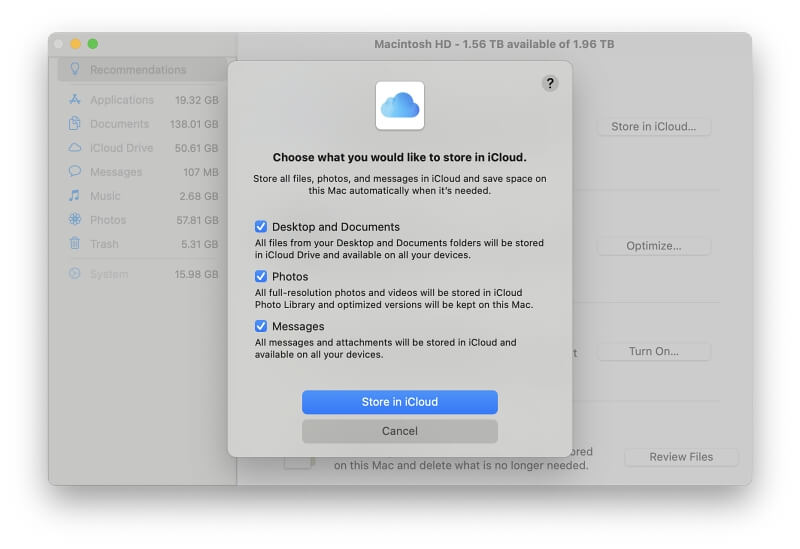
ساقلاشنى ئەلالاشتۇرۇش ئاپتوماتىك ھالدا دىسكا بوشلۇقىنى بىكار قىلىدۇ. كىنو ۋە تېلېۋىزىيە پروگراممىلىرىنى ئۆز ئىچىگە ئالغان سىز كۆرگەن سىن مەزمۇنلىرىنى ئۆچۈرۈۋېتىڭ. 1>
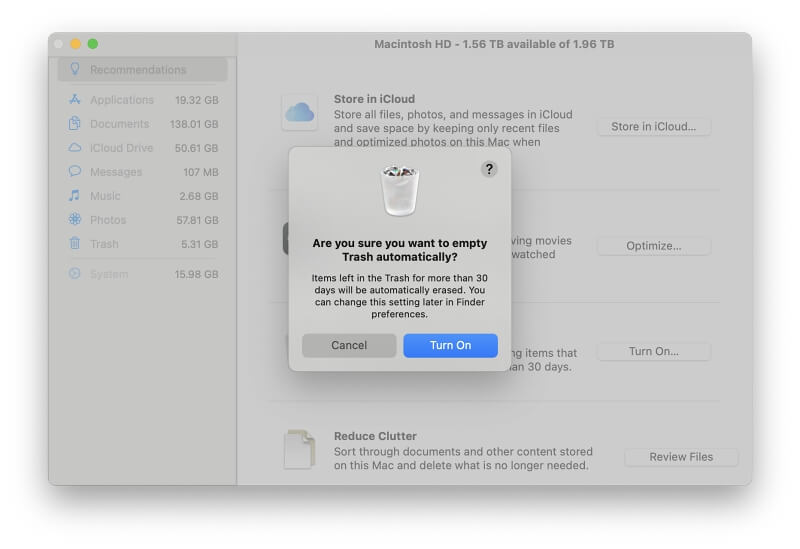
قالايمىقانچىلىقنى ئازايتىش قاتتىق دېسكىڭىزدىكى ئەخلەت ھۆججەتلەرنى پەرقلەندۈرىدۇ ، بۇلار چوڭ ھۆججەتلەر ، چۈشۈرۈشلەر ۋە قوللىمايدىغان (32 بىتلىق) ئەپلەرنى ئۆز ئىچىگە ئالىدۇ. ئاندىن سىز ئېھتىياجلىق بولمىغانلىرىنى ئۆچۈرۈشنى قارار قىلالايسىز.
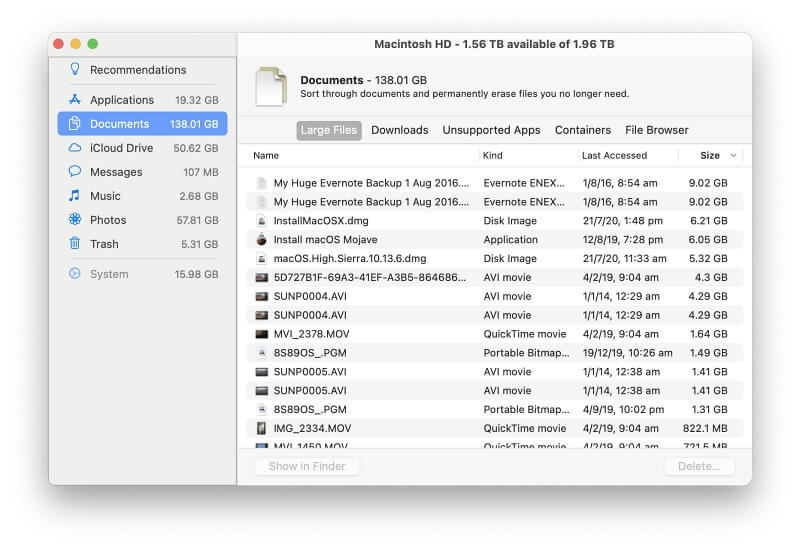
تېخىمۇ ئەخلەت ھۆججەتلەرنى تېپىش ۋە ئۆچۈرۈش ئۈچۈن ، ئۈچىنچى تەرەپ تازىلاش دېتالىنى ئىشلىتىشنى ئويلاڭ. بىز تەۋسىيە قىلغىنىمىز CleanMyMac X. ئۇ سىستېما ۋە قوللىنىشچان ئەخلەت ھۆججەتلەرنى ئۆچۈرەلەيدۇ. يەنە بىرى Gemini 2 بولۇپ ، چوڭ كۆپەيتىلگەن ھۆججەتلەرنى تاپالايدۇ. بىز ئەڭ ياخشى Mac تازىلاش يۇمشاق دېتالىمىزدا كۆپ خىل تاللاشلار ئۈستىدە ئىزدىنىمىز ۋە تەكشۈرۈپ تۇرىمىز.
توشماڭ
ئاخىرىدا ، ئاگاھلاندۇرۇش. ئەخلەت ھۆججەتلەرنى تازىلىغاندا ، تېز ئۇتۇپ ، ئاندىن داۋاملاشتۇرۇڭ. پايدىنى ئازايتىش قانۇنىيىتى بۇ يەردە: تازىلاشقا كۆپرەك ۋاقىت سەرپ قىلىشبارغانسىرى ئاز مىقداردىكى بوشلۇقنى بوشىتىدۇ. ئەخلەت ھۆججەتلەرنى تېپىش ئۈچۈن قىلغان سايىلىشىڭىز ۋاقىت ئىسراپ قىلالايدۇ. ئۇلارنى زاپاسلاشتىن باشقا ، تېخىمۇ كۆپ ۋاقىت كېتىشى مۇمكىن. up to. بۇلارنىڭ سۈرئىتى بىر قەدەر ئوخشىمايدۇ. تېز قوزغاتقۇچنى تاللىسىڭىز ، زور ۋاقىت تېجەپ قالالايسىز - زاپاسلاش بەلكىم تۆت ھەسسە تېز بولۇشى مۇمكىن!
تېخىمۇ تېز تاشقى قاتتىق دىسكىغا قايتىش 5400 rpm. ئادەتتە ، ئۇلار زاپاسلاش مەقسىتىگە ماس كېلىدۇ. Mac ئۈچۈن ئەڭ ياخشى زاپاسلاش دېتالىمىزدا Seagate زاپاسلاش Plus نى تەۋسىيە قىلىمىز. ئۇ ئۈستەل يۈزى ۋە ئېلىپ يۈرۈشكە ئەپلىك نۇسخىسى بىلەن تەمىنلەيدۇ. بۇ قوزغاتقۇچنىڭ ئايلىنىش سۈرئىتى 5400 rpm بولۇپ ، ئەڭ چوڭ سانلىق مەلۇمات يوللاش نىسبىتى ئايرىم-ئايرىم ھالدا 160 ۋە 120 Mb / s.
ئىككى ھەسسە باھادا ، تېخىمۇ تېز قوزغاتقۇچ سېتىۋالالايسىز. بۇلار كەچ سائەت 7200 دە ئايلىنىدۇ ، Mac كومپيۇتېرىڭىزنى% 33 تېز زاپاسلىشى كېرەك.
بۇ قانچىلىك ۋاقىت تېجەيدۇ؟ مۇمكىن سائەت. ئەگەر زاپاسلاش ئۆلچەملىك قوزغاتقۇچقا ئالتە سائەت ۋاقىت كەتسە ، 7200 rpm لىق قوزغاتقۇچقا پەقەت تۆت سائەت ۋاقىت كېتىدۇ. سىز پەقەت ئىككى سائەتلا تېجەپ قالدىڭىز. قاتتىق دىسكىنى ئاساسلىق ئىچكى ساقلىغۇچ قىلىپ ئىشلەتكەندە ئېرىشكەن غايەت زور سۈرئەتنى ئاشۇرۇشنى باشتىن كەچۈرگەن بولۇشىڭىز مۇمكىن. بىرنى ئىشلەتكەندە مۇشۇنىڭغا ئوخشاش پايدىنى كۆرىسىزسىرتقى زاپاس دىسكىڭىز سۈپىتىدە.
كۆپىنچە تۈز ئايلانما قاتتىق دىسكىلارنىڭ سانلىق مەلۇمات يوللاش نىسبىتى 120-200 MB / s ئارىلىقىدا. Mac ئۈچۈن ئەڭ ياخشى تاشقى SSD گۇرۇپپىمىزدا ، بىز تەكشۈرگەن SSD لارنىڭ يۆتكىلىش نىسبىتى 440-560 Mb / s ئارىلىقىدا. باشقىچە ئېيتقاندا ، ئۇلار ئىككى-تۆت ھەسسە تېز. بىرنى ئىشلىتىش زاپاسلاش ئۈچۈن كېرەكلىك ۋاقىتنى قىسقارتىدۇ. تەخسە قوزغاتقۇچتا سەككىز سائەت ۋاقىت سەرپ قىلىدىغان زاپاسلاش ھازىر پەقەت ئىككى قېتىملا كېتىشى مۇمكىن.
ئەمما ، ئويلىغىنىڭىزدەك ، تۆلەيدىغان بەدەل بار. بىز تەكشۈرگەن 2 TB ئايلانما قاتتىق دېسكا 70 دوللاردىن 120 دوللارغىچە. بىزنىڭ گۇرۇپپىمىزدىكى 2 TB سىرتقى SSD تېخىمۇ قىممەت بولۇپ ، 300 دوللاردىن 430 دوللارغىچە.
ئەھۋالىڭىزغا ئاساسەن ، تەننەرخنى مۇۋاپىق دەپ قارىسىڭىز بولىدۇ. ئەگەر ھەر كۈنى غايەت زور ھۆججەتلەرنى زاپاسلاشقا توغرا كەلسە ، سىرتقى SSD سىزنى نۇرغۇن سائەت ساقلاشنى تېجەيدۇ. ئەگەر ۋاقىت ماشىنىسى كومپيۇتېرىڭىزنىڭ سىستېما بايلىقىنى باشقا جەريانلار بىلەن ئورتاقلىشىشىنىڭ ھاجىتى يوق. بۇ نۇقتىنى ئەمەلگە ئاشۇرۇشنىڭ بىر قانچە خىل ئۇسۇلى بار. زاپاسلاش جەريانىدا باشقا پروگراممىلارنى ئىشلەتمەڭ ، بولۇپمۇ ئەگەر ئۇلار CPU كۈچلۈك بولسا.ئۇ سىزنىڭ سىرتقى دىسكىڭىزغا كۆچۈرۈلگەن. ئۇلار سىزنىڭ يۇمشاق دېتالىڭىزنى زاپاسلاپ ، زاپاسلاش دىسكىڭىزنى سىكانېرلاشتىن يىراقلاشتۇرۇۋېتىشىڭىزنى تەۋسىيە قىلىدۇ. مېنىڭ سىناقلىرىمدا. قانداقلا بولمىسۇن ، نۇرغۇن كىشىلەر ئۇنى ئىشلىتىپ زاپاسلاش سۈرئىتىنىڭ كۆرۈنەرلىك ئاشقانلىقىنى كۆردى ، بەلكىم مەندىن كۆپ تەلىيىڭىز بولۇشى مۇمكىن. بەلكىم ئۇلار MacOS نىڭ كونا نەشرىنى ئىشلىتىۋاتقان بولۇشى مۇمكىن. بۇنى ئەمەلگە ئاشۇرۇش ئۈچۈن ، macOS دىسكىنى زىيارەت قىلىپ ، تېخىمۇ ھالقىلىق ۋەزىپىلەرنى ئورۇندىدى. ئەپلىرىڭىز تېخىمۇ راۋان تۇيۇلىدۇ ، باتارېيەڭىز تېخىمۇ ئۇزۇن داۋاملىشىدۇ ، ئەمما زاپاسلاش ۋاقتىڭىزغا تېخىمۇ كۆپ ۋاقىت كېتىدۇ. شۇنداق قىلىدىغان تېرمىنال خاككېر بار. نەتىجىدە ، زاپاسلاشنىڭ تېخىمۇ تېز بولۇشىنى ئۈمىد قىلىسىز.
بۇ نۇرغۇن ئابونتلارنىڭ كەچۈرمىشى. بۇ يەردە بىر بىلوگچىنىڭ 2018-يىلدىكى كەچۈرمىشلىرى: ئۇنىڭغا 300 GB سانلىق مەلۇماتنى زاپاسلاش ئۈچۈن بېرىلگەن دەسلەپكى مۆلچەر بىر كۈندىلا بولدى. ئالاھىدە تېرمىنال بۇيرۇقى ۋاقىتنى پەقەت بىر سائەتكە قىسقارتتى. ئۇ بۇ ئۇسۇل زاپاسلاشنى كەم دېگەندە ئون ھەسسە تېزلىتىشى كېرەك دەپ يەكۈن چىقاردى.
مانا بۇ قانداق قىلىسىز. بۇ سەل تېخنىكىلىق ، شۇڭا ماڭا بەرداشلىق بېرىڭ.
ئېچىڭتېرمىنال ئەپ. ئۇنى قوللىنىشچان پروگراممىلىرىڭىزنىڭ ھۆججەت قىسقۇچىدىن تاپالايسىز. ئەگەر ئىلگىرى كۆرۈپ باقمىغان بولسىڭىز ، ئۇ بۇيرۇق يېزىش ئارقىلىق Mac كومپيۇتېرىڭىزنى كونترول قىلالايدۇ.
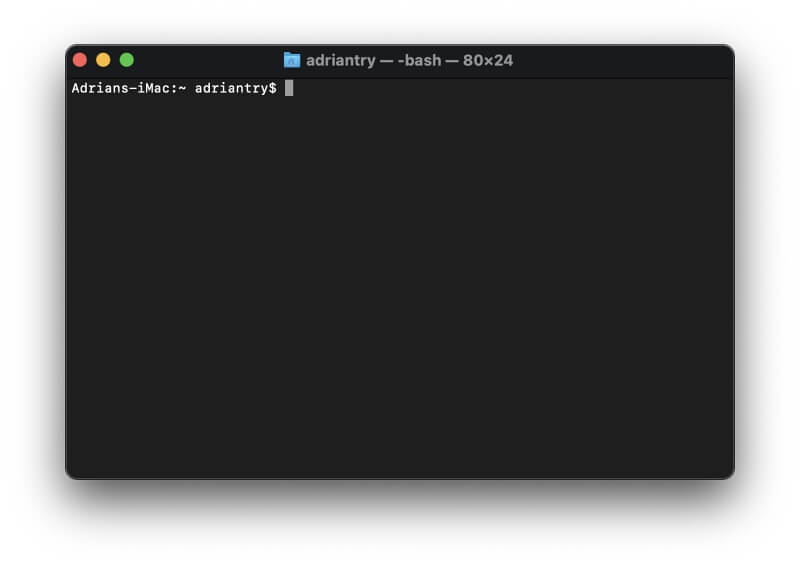
كېيىنكى قەدەمدە ، سىز تۆۋەندىكى بۇيرۇقنى ئەپكە كىرگۈزۈشىڭىز كېرەك. ئېھتىيات بىلەن يېزىڭ ياكى كۆچۈرۈپ چاپلاڭ. ئاندىن Enter نى بېسىڭ.
sudo sysctl debug. . كېيىنكى قەدەمدە ، Mac كومپيۇتېرىڭىزغا كىرگەندە ئىشلىتىدىغان پارولىڭىزنى سورايدۇ. ئۇنى كىرگۈزۈڭ ، ئاندىن Enter نى بېسىڭ. ئازراق شىفىرلىق ئۇچۇر كۆرۈنىدۇ ، بۇ ئىتتىرىشنىڭ ھازىر ئېتىۋېتىلگەنلىكىنى كۆرسىتىدۇ.
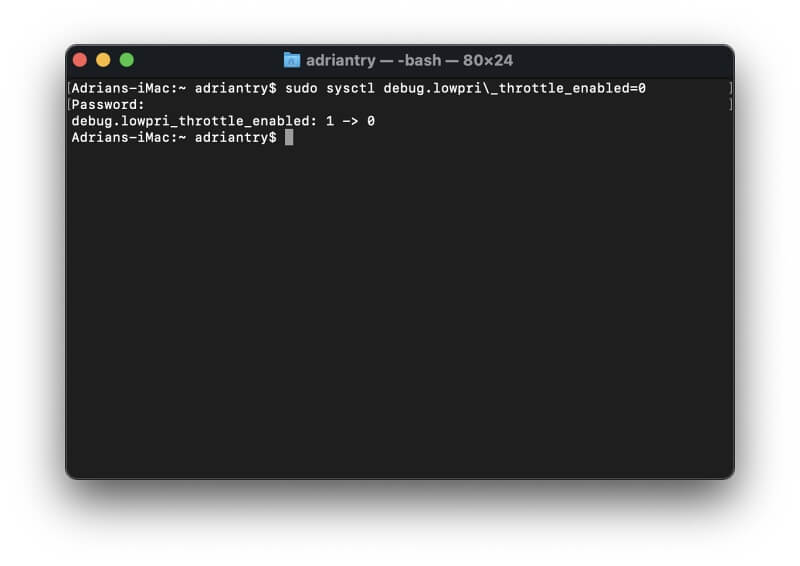
قوزغاتقۇچنى تاقاش ئىشلەتكۈچى تەجرىبىڭىزنى زور دەرىجىدە ئۆزگەرتىشى كېرەك. زاپاسلاش ئېلىپ بېرىلغاندا كومپيۇتېرىڭىز سۇس ھېس قىلىدۇ. تېخىمۇ كۆپ توك ئىشلىتىلىدۇ ، كومپيۇتېرىڭىزنىڭ باتارېيەسى ئۇزۇنغا بارمايدۇ ، ئەمما زاپاسلىشىڭىز كۆرۈنەرلىك تېز بولۇشى كېرەك.
زاپاسلاش تاماملانغاندىن كېيىن ، قوزغىتىشنى قايتا قوزغىتىشنى ئۇنتۇپ قالماڭ. كېلەر قېتىم كومپيۇتېرىڭىزنى قايتا قوزغاتقاندا ئاپتوماتىك يۈز بېرىدۇ. ياكى تېرمىنال ئارقىلىق قولدا قىلالايسىز. ئوخشاش بۇيرۇقنى كىرگۈزۈڭ ، بۇ قېتىم ئۇنى 0 نىڭ ئورنىغا 1-نومۇر بىلەن ئاخىرلاشتۇرۇڭ ، بۇ ئۇنى تاقاشنى ئەمەس ، بەلكى ئاچماقچى ئىكەنلىكىڭىزنى كۆرسىتىدۇ:
sudo sysctl debug.lowpri_throttle_enabled = 1 <1 . شۇڭامەن ئوخشىمىغان ئىككى خىل ماشىنىدا ھەر خىل چوڭلۇقتىكى ھۆججەتلەرنى كۆچۈردۈم. مەن ھەر بىر مەشغۇلاتنى ۋاقتىنچە توختاتتىم ، ئاندىن ئىتتىرىش سۈرئىتىنى سۈرتمىگەن سۈرئەت بىلەن سېلىشتۇردۇم. بەختكە قارشى ، مەن ۋەدە قىلىنغان سۈرئەتنىڭ ئېشىشىنى كۆرمىدىم.
بەزىدە چەكلەنمىگەن زاپاسلاش پەقەت ئىككى سېكۇنت تېز ئىدى. باشقا ۋاقىتلاردا ، ئۇلار ئوخشاش سۈرئەت ئىدى. بىر نەتىجە كىشىنى ھەيران قالدۇردى: 4.29 GB لىق سىن ھۆججىتىنى كۆچۈرگەندە ، قوزغالغان نەتىجە ئاران 1 مىنۇت 36 سېكۇنت بولۇپ ، چەكلەنمىگەن بولسا ئەمەلىيەتتە ئاستا: 6 سائەت 15 سېكۇنت.
مەن قىزىقىپ ، داۋاملىق سىناق قىلىشنى قارار قىلدىم. مەن ۋاقىت ماشىنىسى ئارقىلىق MacBook Air دىكى 128 GB لىق سانلىق مەلۇماتنى زاپاسلىدىم ، بۇنىڭغا 2 سائەت 45 سېكۇنت ۋاقىت كەتتى. مەن ئىتتىرىشنى ئېتىۋەتتىم ۋە يەنە بىر قېتىم زاپاسلىدىم. ئۇ يەنە ئاستا بولۇپ ، ئۈچ سائەت ۋاقىت سەرپ قىلدى.
بەلكىم يېقىنقى macOS نەشرىدە بىر نەرسە ئۆزگەرگەن بولۇشى مۇمكىن ، شۇڭا بۇ ئۇسۇل ئەمدى ئىشلىمەيدۇ. مەن توردا تېخىمۇ كۆپ ئابونت تەجرىبىلىرىنى ئىزدەپ ، بۇ ھۈنەرنىڭ ئىككى يىل ئىلگىرى ئىشلىمىگەنلىكى توغرىسىدىكى دوكلاتلارنى تاپتىم.
بۇ ئۇسۇلنى ئىشلىتىپ كۆرۈنەرلىك ياخشىلىنىشنى كۆردىڭىزمۇ؟ ئىنكاسلاردا بىزگە خەۋەر قىلىڭ.

